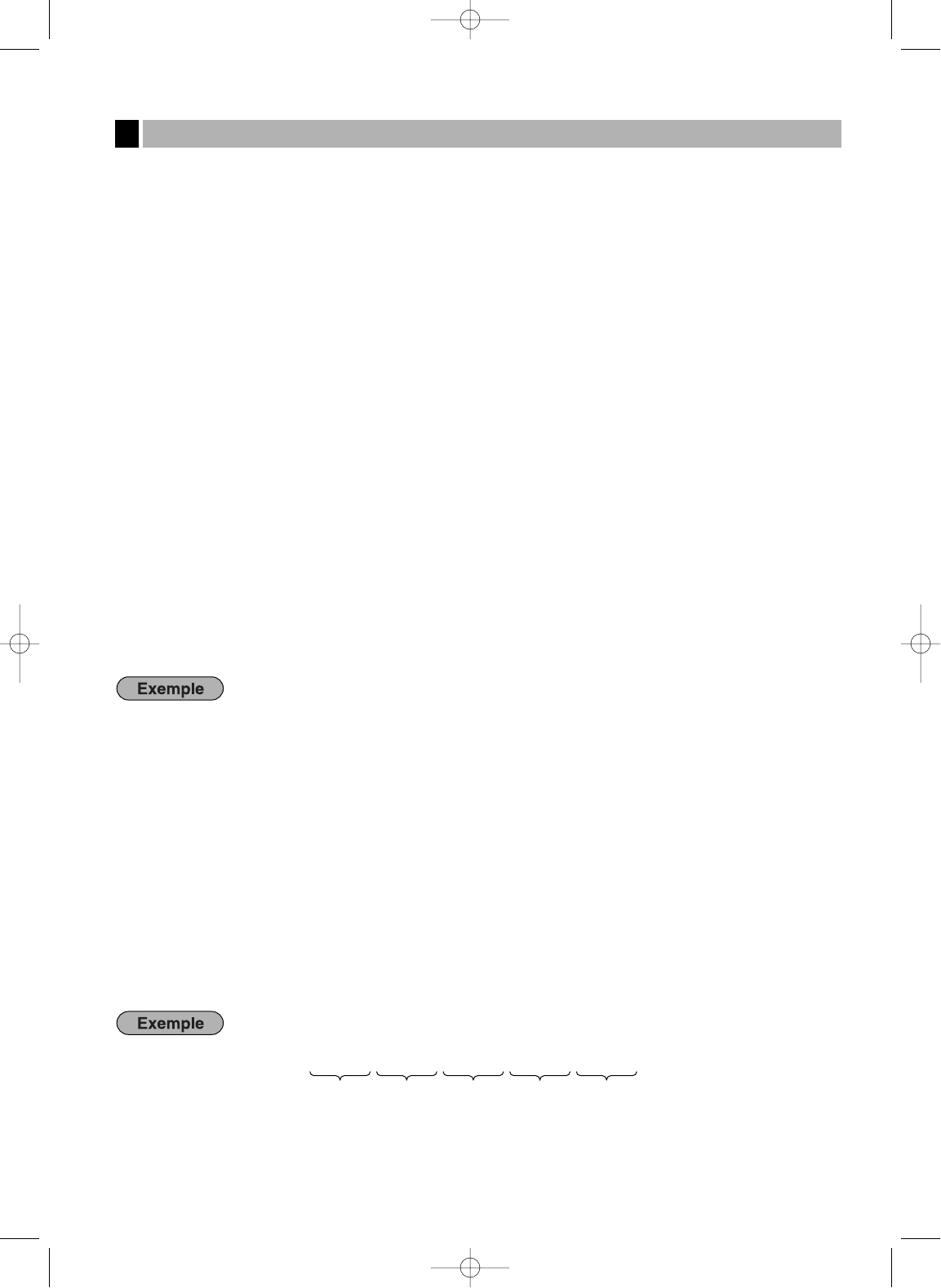33
L’enregistreuse vous permet de programmer des textes pour le nom des employés, le nom des articles d’un
rayon et le nom des articles d’un PLU/rayon auxiliaire, si c’est nécessaire. Il y a deux manières de programmer
un texte: en utilisant les touches de caractères sur le clavier ou en introduisant les codes de caractères avec les
touches numériques sur le clavier.
Utilisation des touches de caractères sur le clavier
Vous pouvez introduire des caractères d’après les petits chiffres imprimés à la position droite inférieure du
dessus des touches. Pour la disposition, veuillez vous référer à la section “Clavier” de la page 5.
Les touches suivantes sont utilisées en tant que touches de commande pour l’entrée de caractères:
H
Alterne entre les lettres majuscules et minuscules. Implicitement, la lettre majuscule est sélectionnée.
Une fois que l’on appuie sur la touche
H
, vous êtes bloqué pour l’entrée de lettres minuscules. “_”
s’allumera à la position SHIFT (changement) de l’affichage lorsqu’une entrée de lettres minuscules est
choisie.
N
Appuyez sur la touche
N
pour introduire des caractères numériques. Par exemple, pour introduire
“1”, appuyez sur les touches
N
et
1
. Si vous appuyez sur la touche
1
sans avoir appuyé sur la
touche
N
, la caisse enregistreuse ira sur le mode d’entrée des codes de caractères.
Une fois que l’on appuie sur la touche
N
, vous êtes bloqué pour introduire des caractères
numériques. “_” s’allumera à la position NUMBER (chiffres) de l’affichage lorsqu’une entrée de
caractères numériques est choisie.
W
Alterne entre des caractères à dimension normale et des caractères à double dimension. Implicitement,
les caractères à dimension normale sont choisis. Une fois que l’on appuie sur la touche
W
, vous êtes
bloqué pour l’entrée de caractères à double dimension. “_” s’allumera à la position DC de l’affichage
lorsqu’une entrée de caractères à double dimension est choisie.
B
En faisant revenir en arrière le curseur, on effacera le caractère se trouvant à gauche.
Pour programmer le mot “Clerk01” (employé 01) avec la lettre “C” doublement dimensionnée.
Pour que la lettre “C” soit un caractère à double dimension
Wg
Pour que la dimension du caractère revienne à une dimension normale
W
Pour faire alterner les caractères avec des lettres minuscules
H
hijk
Pour introduire des chiffres
N01
Introduction des codes de caractères avec les touches numériques sur le clavier
Les chiffres, les lettres et les symboles sont programmables en introduisant le code du caractère et en utilisant
la touche
:
. (Si une entrée de caractères numériques est choisie, c’est-à-dire que “_” s’allumera à la position
NUMBER (chiffres) de l’affichage, appuyez sur la touche
N
pour la libérer.) Le réglage de la table des codes
de caractères alphanumériques est indiqué à la page suivante. En faisant cela, vous pouvez programmer des
caractères autres que ceux se trouvant sur le dessus des touches.
• Des caractères à double dimension peuvent être obtenus en introduisant le code de caractères 253.
• Les trois chiffres du code d’un caractère DOIVENT être introduits (même s’il débute avec un zéro).
Pour programmer le mot “SHARP” avec les lettres doublement dimensionnées.
Lorsque vous appuyez sur la touche d’un numéro approprié (code du travail) et que vous appuyez sur la touche
P
pour l’entrée d’un texte juste après que vous ayez commencé la programmation avec la touche
s
, la
caisse enregistreuse sera automatiquement prête pour l’entrée d’un texte.